Shopify + Convert: Best Practices zur Optimierung Ihres Shops (aktualisiert für 2020)
Veröffentlicht: 2018-03-14
Die Conversion-Optimierung von Shopify wird missverstanden.
Während Offline-Shops den Vorteil persönlicher Interaktionen haben, müssen Shopify-Shops mit Daten aus Online-Interaktionen zufrieden sein. Daten, die möglicherweise nicht besonders sauber, organisiert oder kontextualisiert sind.
Um das Problem zu beheben, befolgen Sie am besten eine Reihe von Best Practices für die Conversion-Optimierung von Shopify. Und um mit einem A/B-Testtool zu arbeiten, das das Shopify-Experimentieren unterstützt.
Convert Experiences verfügt über ein umfangreiches Repository an Shopify-freundlichen Funktionen und eine sofort einsatzbereite tiefe Integration mit Shopify, die Optimierer dabei unterstützt, besser zu testen, schneller zu testen und auf zuverlässiges Wachstum zu testen.
Werfen wir einen Blick auf einige erfolgreiche Conversion-Praktiken von Shopify und wie die tiefe Integration von Convert mit Shopify die Notwendigkeit einer benutzerdefinierten Codierung überflüssig macht.
Festigen Sie Ihre Shopify-Optimierungsstrategie
Unabhängig davon, welches Tool Sie verwenden, ist es wichtig, eine optimierte Shopify-Teststrategie zu haben, um sicherzustellen, dass Sie nicht alles tun, was Blogs Ihnen empfehlen.
Zu diesem Zweck finden Sie hier ein Video des neuesten Shopify-Webinars, das vom Convert-zertifizierten Shopify-Experten Emils Veveris veranstaltet wird und Ihnen dabei helfen wird, Ihre Optimierungsstrategie zu festigen.
Best Practices für die Shopify-Conversion-Optimierung leicht gemacht mit Convert:
Haben Sie ein originelles Experiment
Sie wollen mindestens zwei Experimente. Ein Experiment sollte keine Ziele, keine Zielgruppen, kein E-Commerce-Tracking haben … nichts! Es ist Ihr Maßstab, um zu sehen, was vor sich geht. Benennen Sie es zum Beispiel „Name Ihres Geschäfts – Original-Experiment“. Ihr anderes Experiment sollte E-Commerce-Tracking, Ziele und all den ausgefallenen Jazz beinhalten, der die von Ihnen gesammelten Daten verändert.
Befolgen Sie diese Anweisungen:
https://convert.zendesk.com/hc/en-us/articles/204521249-How-to-Clone-an-Experiment-, um Ihr ursprüngliches Experiment zu klonen, Änderungen vorzunehmen und es dann zu aktivieren, wenn Sie bereit sind.
Schließen Sie IP-Adressen von Personen aus, die im Store arbeiten
In den meisten Fällen möchten Sie wissen und verfolgen, wie externe Kunden und Benutzer mit Ihrer Website interagieren, da sich interne Verkehrsmuster normalerweise von externen Verkehrsmustern unterscheiden. Wenn Ihre Berichtszusammenfassungen Trefferdaten sowohl von internen als auch von externen Benutzern Ihrer Website enthalten, kann es schwierig werden, festzustellen, wie Ihre Kunden tatsächlich mit Ihrer Website interagieren.
Angenommen, Sie haben eine E-Commerce-Website von Shopify. Interner Datenverkehr kann Stresstests beinhalten, die eine große Anzahl von Treffern zu einer bestimmten Seite Ihrer Website senden. Ihre Berichte zeigen eine große Anzahl von Treffern auf dieser Seite, und es wird schwierig sein, zu erkennen, wie viele Treffer von Kunden und wie viele Treffer von Ihren Belastungstests stammen.
Sie finden die öffentliche IP-Adresse, die Sie derzeit verwenden, indem Sie auf google.com nach „Was ist meine IP-Adresse“ suchen. Welche IP-Adressen und Subnetze Ihr Unternehmen verwendet, erfahren Sie von Ihrem Netzwerkadministrator.
Befolgen Sie dann diese Anweisungen:
https://convert.zendesk.com/hc/en-us/articles/204494129-Blocking-or-Exclusive-IP-Addresses, um die internen IPs auszuschließen.
Verwenden Sie ein Shopify-Design, das nicht live ist
Mit einem Entwicklungsthema können Sie Änderungen vornehmen, ohne versehentlich Ihre Benutzer zu beeinträchtigen.
Um eines zu erstellen, gehen Sie zum Admin-Bereich des Themes, klicken Sie auf die drei Punkte neben Ihrem Theme-Namen und wählen Sie „Duplizieren“. Dadurch wird eine Kopie Ihres Live-Designs erstellt, die Sie bearbeiten können, ohne sich Gedanken über eine Unterbrechung der Benutzererfahrung machen zu müssen.
Beachten Sie, dass Sie den Conversion-Tracking-Code (wie unten beschrieben) im richtigen Design im Shopify-Backend hinzufügen sollten!
Integrieren Sie Convert-Erfahrungen mit Shopify
Durch die Integration von Shopify mit Convert Experiences können Sie Convert Experiences in Ihrem Shopify-Shop erstellen und ausführen.
Integration einrichten
Der End-to-End-Prozess der Integration dieser beiden umfasst die folgenden Schritte:
- Fügen Sie Ihrem Shopify-Thema den Tracking-Code „Convert Experiences“ hinzu
- Fügen Sie den Code zu den Checkout-Seiten hinzu (wenn Sie Conversions verfolgen möchten)
- Lassen Sie die Domain der Checkout-Seite in Ihren Projekteinstellungen zu
- Tracking-Cookies an die Checkout-Domain weiterleiten (optional)
- Manuelle Umsatzverfolgung implementieren (optional)
Lesen Sie hier die vollständige Anleitung:
https://convert.zendesk.com/hc/en-us/articles/204506429-Shopify-AB-Testing-Integration-Convert-Experiences.
Überprüfen Sie die Integration
Sobald die Installation fertig ist, sollten Sie die Einrichtung überprüfen, indem Sie diesen Anweisungen folgen: https://convert.zendesk.com/hc/en-us/articles/115001417052-Verifying-your-Shopify-setup.
Welche Daten werden verwendet?
Die Integration funktioniert in drei Schritten:
1. Nachdem einem Shopify-Benutzer das Convert-Experiment/die Variation präsentiert wurde, wird das Paar aus Experiment-ID und Variations-ID, das ausgelöst wurde, zusammen mit dem Benutzerprofil im Backend gespeichert.
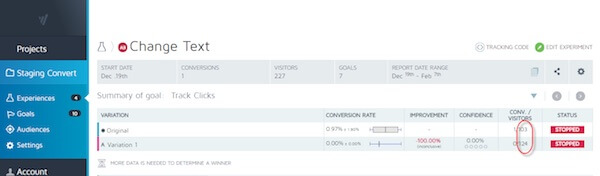
2. Wenn ein Ziel auf den Shopify-Seiten ausgelöst wird, wird die Zielkonvertierung zusammen mit der zuvor im Profil des Benutzers gespeicherten Experiment-ID und Variations-ID in Convert Experiences übertragen.

3. Wenn die Umsatzverfolgung aktiviert ist und ein Verkauf auf der Checkout-Seite von Shopify stattfindet, wird der Umsatz in „Erfahrungen konvertieren“ übertragen.
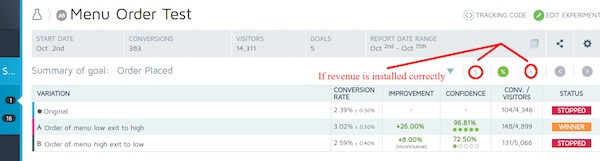
Was kommt als nächstes?
Sobald Sie Convert with Shopify zum Laufen gebracht haben, wie geht es weiter?
Jetzt zeigen wir Ihnen, wie Ihnen selbst ein grundlegendes Wissen über Convert Experiences helfen kann, Ihren Shop zu verbessern. Du kannst sehen:

- Wie viele Besucher Ihr Geschäft bekommt
- Wie lange diese Besucher herumhängen
- Aus welchem Staat (oder Land) sie kommen
- Welcher Wochentag ist der beliebteste für Ihr Geschäft?
- Welche Geräte (Handy, Desktop, Tablet) Ihre Besucher verwenden
- Aus welcher Kampagne sie in Ihrem Shop landen
- Ist das Image des Produkts ansprechend?
- Inspiriert der Laden eine Aktion des Besuchers?
- Ist die Positionierung des Produkts auf der Seite für den Kunden unangenehm? Müssen sie zu weit nach unten scrollen, um zum Produkt zu gelangen?
- Ist klar, was die Seite dem Besucher bietet?
Die Menge an Informationen kann sich überwältigend anfühlen, und wir empfehlen, zunächst nicht zu tief einzutauchen. Konzentrieren Sie sich auf wichtige Kennzahlen, die für Ihr Geschäft wirklich wichtig sind.
Es gibt eine unglaubliche Menge an Daten und manchmal ist weniger mehr, also nehmen Sie sich Zeit, sich einzuarbeiten und beginnen Sie zumindest am Anfang mit den Grundlagen.
Selbst einfache Analysen können Änderungen hervorrufen, die einen großen Einfluss auf Ihr Geschäft haben können.
Der Sinn der Integration von Convert Experiences in Ihren Shopify-Shop besteht darin, so viele Interaktionen Ihrer Benutzer mit Ihrer Website wie möglich zu verfolgen. Je mehr Sie verfolgen, desto besser können Sie Ihre eigene Website verstehen.
Verfolgen Sie verschiedene Zielgruppen
Mithilfe von Zielgruppen können Sie ein Experiment basierend auf den von Ihnen festgelegten Bedingungen einer bestimmten Gruppe von Besuchern zeigen, die Ihre Website besuchen. Sie möchten beispielsweise, dass Ihr Test Besucher anspricht, die eine bestimmte AdWords-Kampagne gesehen haben. Oder Sie zeigen ein Experiment nur Besuchern auf Mobilgeräten. Das Publikum hilft Ihnen dabei.
Hier sind einige Beispiele für Besucher, die Sie ein- oder ausschließen können:
- Besucher, die bestimmte Browser oder Geräte verwenden
- Besucher, die aus bestimmten Quellen kommen (wie einer AdWords-Kampagne, einer Google-Suche oder einer Facebook-Werbung)
- Besucher, die bestimmte Cookies haben
- Besucher, die mit bestimmten Abfrageparametern (wie ?registration=true) auf Ihre Seite kommen
- Besucher mit Browsern, die auf bestimmte geografische Gebiete oder Sprachen eingestellt sind
Sie können eine Zielgruppe erstellen, die diese Informationen über Ihre Besucher erfasst, und sie zu einem Experiment hinzufügen, sodass nur diejenigen Besucher teilnahmeberechtigt sind, die die bestimmten Bedingungen erfüllen. Sie können auch AND- und OR-Bedingungen verwenden, um mehrere Zielgruppen für spezifischere Targeting-Bedingungen in einem bestimmten Test miteinander zu kombinieren.
Siehe diese Seite
https://convert.zendesk.com/hc/en-us/articles/115000009891-Defining-Audiences-for-your-Experience darüber, wie Sie Zielgruppen für Ihren Shopify-Shop erstellen können.
Erstellen Sie Ziele und sehen Sie Conversions
Identifizieren Sie, wo Personen aussteigen und in den Bezahlvorgang eintreten. Dies ist für alle Shops nützlich, aber am leistungsstärksten für Shopify Plus-Abonnenten, da sie mehr mit den Daten machen können, indem sie den Checkout anpassen.
Ein Ziel in „Erfahrungen konvertieren“ kann jede Aktion sein, die ein Besucher während eines Besuchs in Ihrem Shopify-Shop ausführen könnte. Typischerweise würden Sie ein Ziel entsprechend Ihren Geschäftszielen definieren. Beispielsweise könnten Sie ein Ziel als eine Zielseite definieren, die Ihre Kunden erreichen sollen, z. B. eine Bestellstatusseite nach Abschluss des Bestellvorgangs. Wenn Ihre Kunden auf dieser Seite landen, bedeutet dies, dass sie etwas bei Ihnen gekauft haben. Ein weiteres Beispiel wäre die statische Bestellstatusseite, die Sie für ein Newsletter-Abonnement eingerichtet haben.
Jedes Mal, wenn ein Besucher Ihrer Website eines Ihrer Ziele erreicht, wird dies als Conversion in Ihrem Convert Experiences-Konto protokolliert.
Um zu erfahren, wie Sie Ziele einrichten, besuchen Sie diese Seite:
https://convert.zendesk.com/hc/en-us/articles/207557533–Goals-section-of-the-Experiment-Summary
Verfolgen Sie angemeldete Benutzer
Wenn Sie eingeloggte Benutzer nachverfolgen, beginnen Sie, den Customer Lifetime Value zu berechnen, zu analysieren, woher hochwertige Kunden kommen, und Ihre größten Kunden vom Moment der Implementierung an erneut zu vermarkten. Die meisten Geschäfte verfügen nicht über historische Kundendaten, die Remarketing-Möglichkeiten in Analysen bieten.
Sie können dies jedoch bei Convert Experiences erreichen, indem Sie eine JS-Bedingung (z. B. ((window.location.href==“https://www.convert.com“) && (window.user_logged_in == 0)) in Ihrem Site-Bereich verwenden (https://convert.zendesk.com/hc/en-us/articles/207222196–Site-Area-section-of-the-Experiment-Summary).
Testen Sie verschiedene Preise für Produkte
Mit Convert Experiences können Sie verschiedene Produktpreisniveaus in Ihrer Shopify-Plattform testen. Wie dies geschieht, wird im Folgenden beschrieben:
- Klonen Sie das Produkt in Ihrem Shopify-Katalog, dessen Preis Sie A/B-testen möchten. Ändern Sie den Preis oder alternativ alles, womit Sie testen möchten. Konfigurieren Sie das Produkt beim Klonen so, dass das neue Produkt nicht in Ihrer Produktliste angezeigt wird und für die Suche ausgeblendet bleibt.
- Erstellen Sie ein Experiment zum Umwandeln von geteilten URLs mit der ursprünglichen Produkt-URL und der geklonten Produkt-URL.
- Fügen Sie Umsatzziele oder andere geeignete Ziele hinzu.
- Starten Sie den Versuch.
- Am Ende sehen Sie, welches Produkt mehr Conversions erzielt hat.
Testen Sie verschiedene Shopify-Designs
Wenn Sie diverse Designänderungen in Shopify testen möchten und nicht nur bestimmte Änderungen an Produktseiten, sollten Sie diese Anleitung befolgen. Sie können neue Produktseitendesigns testen und sie für die Dauer des Erlebnisses auf allen Produktseiten beibehalten.
Sobald Sie die gewünschten Shopify-Designs ausgewählt und den Conversion-Tracking-Code an den relevanten Stellen installiert haben, sollten Sie in der Lage sein, ein Split-URL-Erlebnis einzurichten und zu sehen, was Ihre Besucher bevorzugen.
Schließlich wird Ihnen Convert Experiences sagen, welches Thema das dominierende Thema ist, und Sie sollten die erforderlichen Änderungen vornehmen, um Ihre Besucher zufrieden zu stellen!
Mehr als 30.000 Kunden?
Die Shopify-Kundenberichte sind auf 30.000 Kunden beschränkt (siehe https://help.shopify.com/manual/reports-and-analytics/shopify-reports/report-types/customers-reports). Wenn Sie also auf Kundendaten von mehr als 30.000 Kunden zugreifen müssen, können Sie Convert Experiences einrichten und verwenden.
Mit der Berichterstellung von Convert Experiences können Sie hilfreiche Erkenntnisse über Ihre Kunden gewinnen:
- Kunden im Laufe der Zeit
- Erstmalige vs. wiederkehrende Kundenverkäufe
- Kunden nach Land
- Wiederkehrende Kunden
- Einmalige Kunden
Berichten und analysieren
Abhängig von Ihrem Traffic sollten Sie mindestens 1-2 Wochen warten, bis Ihr Test ausgeführt wird, bevor Sie Schlussfolgerungen ziehen.
Sobald Ihr Experiment statistische Signifikanz erreicht hat, sollten Sie darauf vertrauen können, dass die Daten aus dem Experiment schlüssig sind, normalerweise innerhalb einer extrem kleinen Fehlerspanne.
Angenommen, eine Ihrer Variationen hat die Kontrolle übernommen, ist es an der Zeit, diese Variation live zu schalten!
